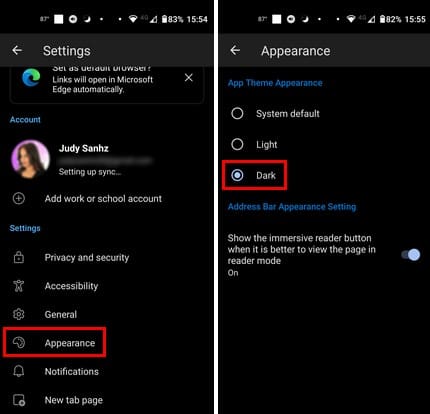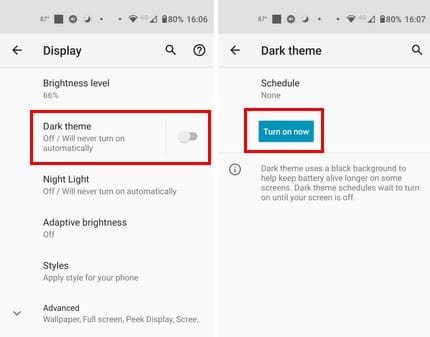At bruge mørk tilstand har sine fordele. For eksempel, det reducerer øjentræthed og gør det nemmere at se på din skærm. Funktionen hjælper også med at spare batteristrøm, så dit batteri holder længere. Om du bør bruge det afhænger af brugeren, da nogle brugere foretrækker lys tilstand, mens andre ikke gør. Mørk tilstand vil give din enhed et nyt look og hjælpe dig med at spare batteristrøm i processen. Her er de hurtige og nemme trin for at prøve mørk tilstand på din Microsoft Edge-browser til Android.
Indhold
Sådan aktiveres mørk tilstand på Microsoft Edge
For at aktivere mørk tilstand på Microsoft Edge til Android, åbn browserens app og tryk på de tre prikker nederst. Tryk på Indstillinger (tandhjulsikonet øverst til højre). Nederst i Indstillingsafsnittet, tryk på Udseende mulighed. Du vil se tre forskellige muligheder såsom Systemstandard, Lys og Mørk.
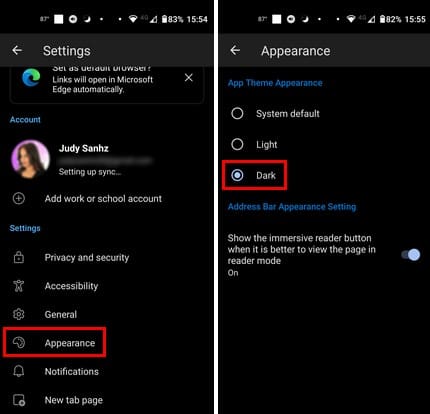
Tryk nu på Mørk, og det nye tema vil blive anvendt uden at du skal genstarte browseren. Så længe du er der, kan du også aktivere muligheden Vis den immersive læserknap, når du ser siden i læsertilstand.
Aktivering af mørk tilstand ved hjælp af browserens indstillinger er en måde at aktivere mørk tilstand for Edge, men du kan også ændre temaet ved hjælp af dine Android-systemindstillinger. Uanset om du bruger lys eller mørk tilstand, vil Edge registrere hvilken du bruger og anvende det.
Aktivering af mørk tilstand på Microsoft Edge ved hjælp af Android-indstillinger
Hvis du har problemer med at tænde for mørk tilstand i Edge ved hjælp af browserens indstillinger, her er et andet sæt instruktioner. Åbn Indstillinger app på din Android-enhed og tryk på Skærm. Tryk på Mørkt tema øverst. Du kan aktivere mørk tilstand ved at tænde for muligheden derfra.
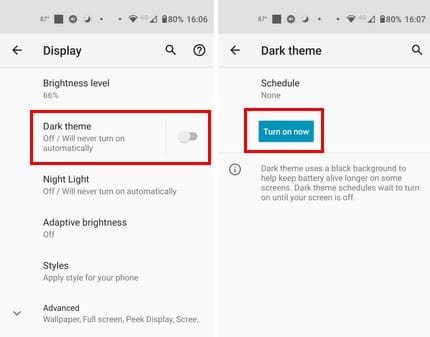
Men hvis du har problemer med dette, kan du trykke der hvor det siger mørk tilstand og trykke på Aktiver nu knappen. Temaet vil blive anvendt når du trykker på knappen uden at genstarte din Android-enhed eller browser.
Yderligere læsning
Mørk tilstand er en populær funktion for mange andre apps også. Hvis du vil se hvordan du tænder for mørk tilstand for Microsoft Teams, her er de følgende trin. For at bruge mørk tilstand på Facebook, skal du følge disse instruktioner. Mørk tilstand er også tilgængelig for Snapchat-brugere, hvis de vil give appen et andet look. Listen over apps der har mørk tilstand som en mulighed på deres app fortsætter med WhatsApp.
Konklusion
Aktivering af mørk tilstand på Edge er hurtigt og nemt. Du vil se, hvordan den mørke tilstand anvendes uden at genstarte din Android-enhed eller browser. Hvis du nogensinde ændrer mening og vil vende tilbage til lys tilstand, følg de samme trin, men vælg lys tilstand. Når du er ved at løbe tør for batteristrøm, vil brugen af mørk tilstandsfunktionen uden tvivl hjælpe. Tror du, du vil skifte til mørk tilstand permanent? Lad mig vide i kommentarerne nedenfor, og husk at dele artiklen med andre på sociale medier.